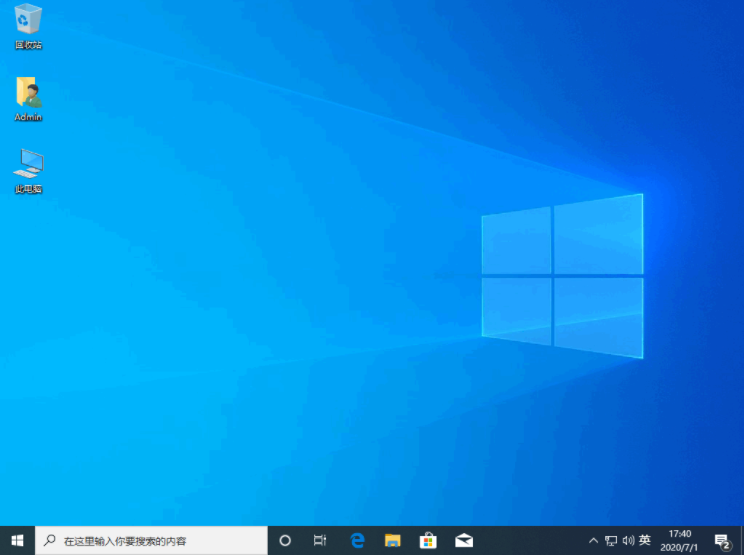华为电脑怎么样重装系统
许多人使用的华为的电脑送所安装的系统都是windows10系统,不过若是使用华为电脑过程中遇到卡慢或者是死机情况的时候,都是需要重装系统的,那么,华为电脑怎么样重装系统呢?今天小编为大家整理了华为电脑重装系统系统详细步骤。
工具/原料:
系统版本:windows10系统
品牌型号:华为MateBook D 14
软件版本:小白一键重装系统 v.12.6.49.2290
方法/步骤:
方法一:借助小白一键重装软件在线重装
1、下载安装小白一键重装软件并打开,选择需要安装的win10系统,点击安装此系统,点击下一步。
WEEX交易所已上线平台币 WEEX Token (WXT)。WXT 作为 WEEX 交易所生态系统的基石,主要用于激励 WEEX 交易平台社区的合作伙伴、贡献者、先驱和活跃成员。
新用户注册 WEEX 账户、参与交易挖矿及平台其他活动,均可免费获得 WXT 空投奖励。
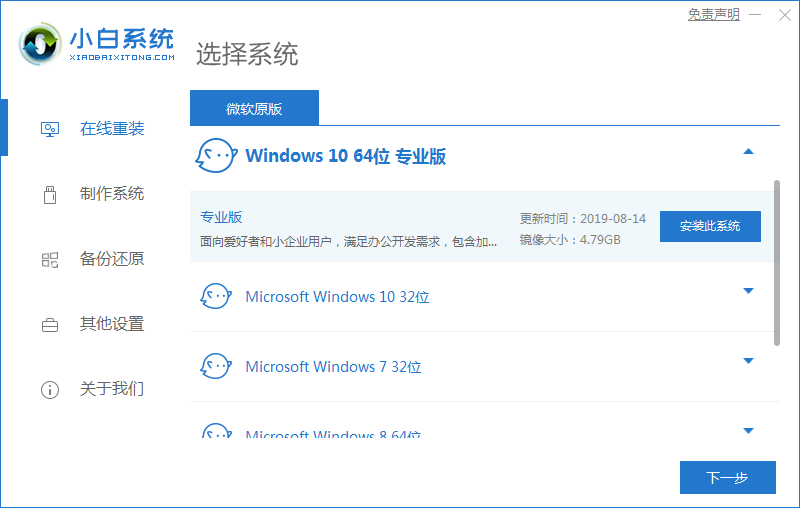
2、装机软件会开始自动下载系统文件,耐心等待。
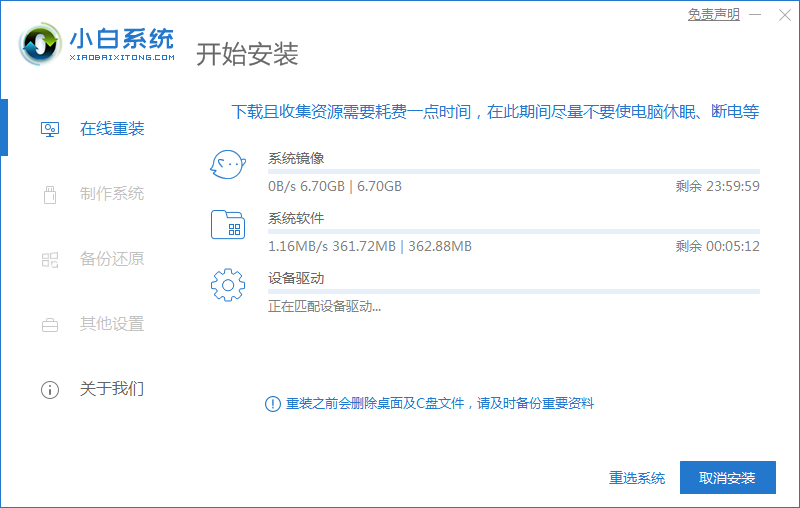
3、等待部署环境完成之后,选择立即重启。
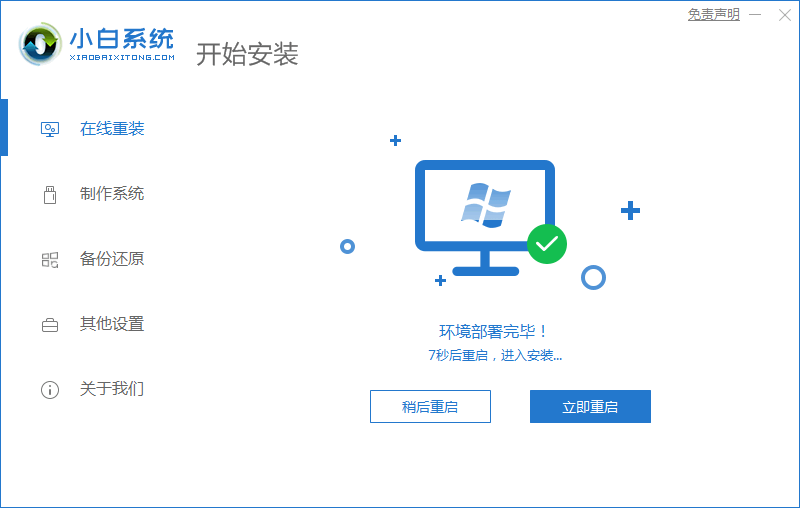
4、重启之后,选择第二个xiaobaipe-msdninstallmode按回车键进入pe系统。
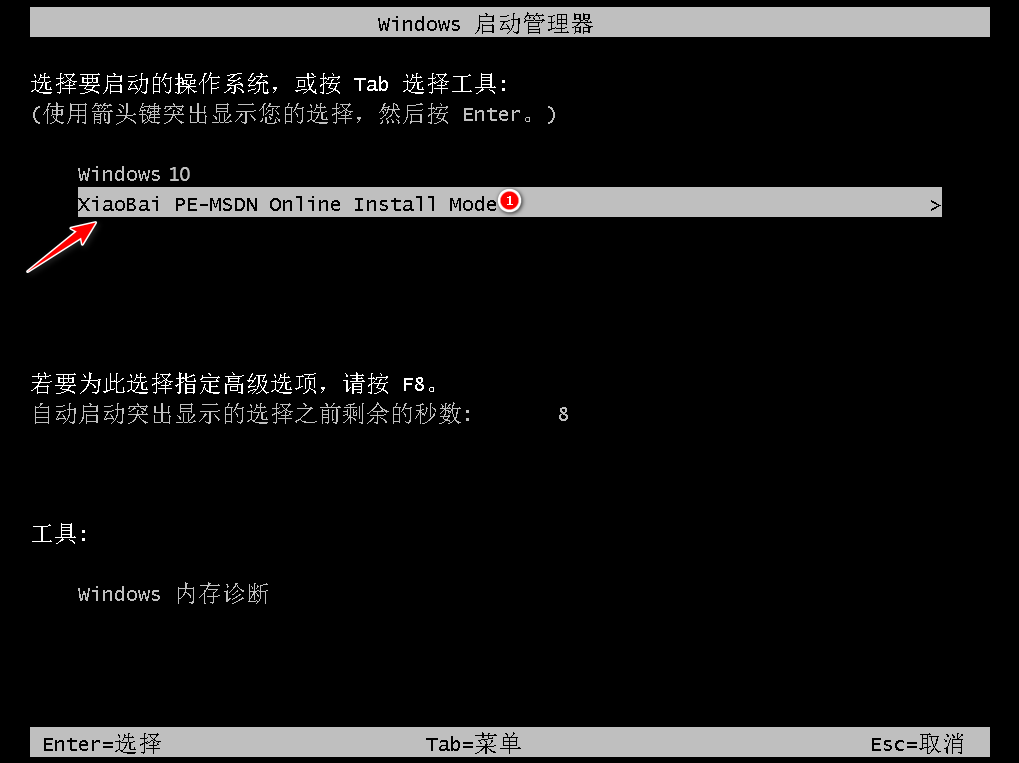
5、电脑进入PE系统之后,装机工具会自动开始安装win10系统。
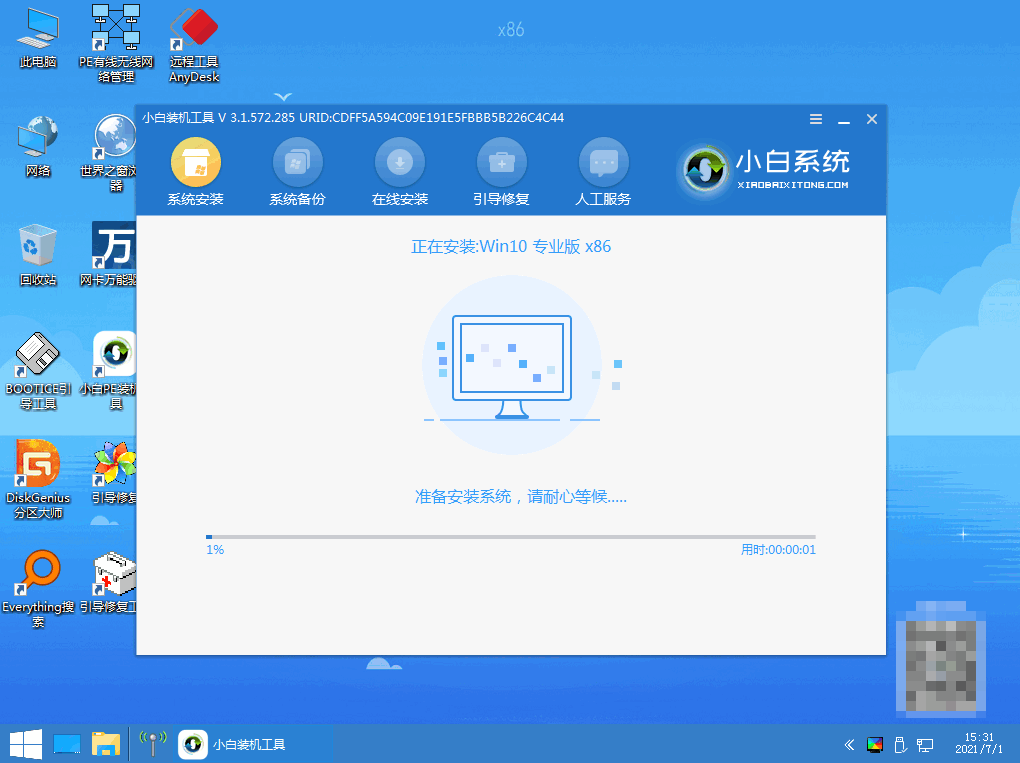
6、系统安装完成之后,选择立即重启。
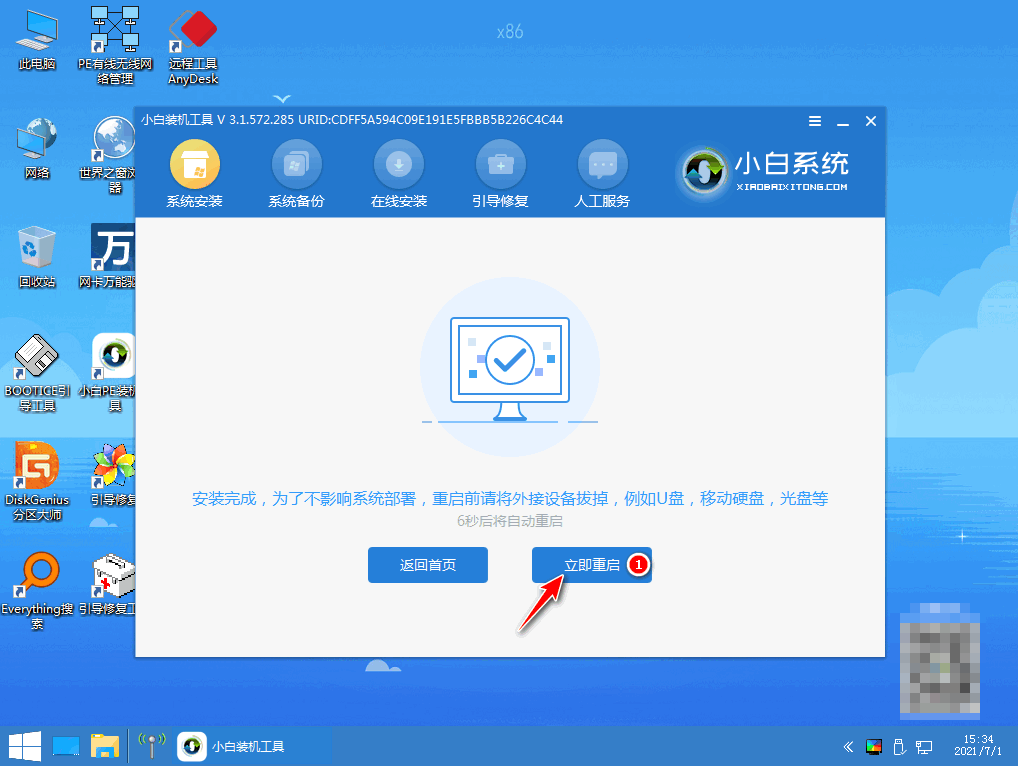 7、重启后,直至进入到安装好的win10系统桌面代表华为电脑重装系统win10完成。
7、重启后,直至进入到安装好的win10系统桌面代表华为电脑重装系统win10完成。
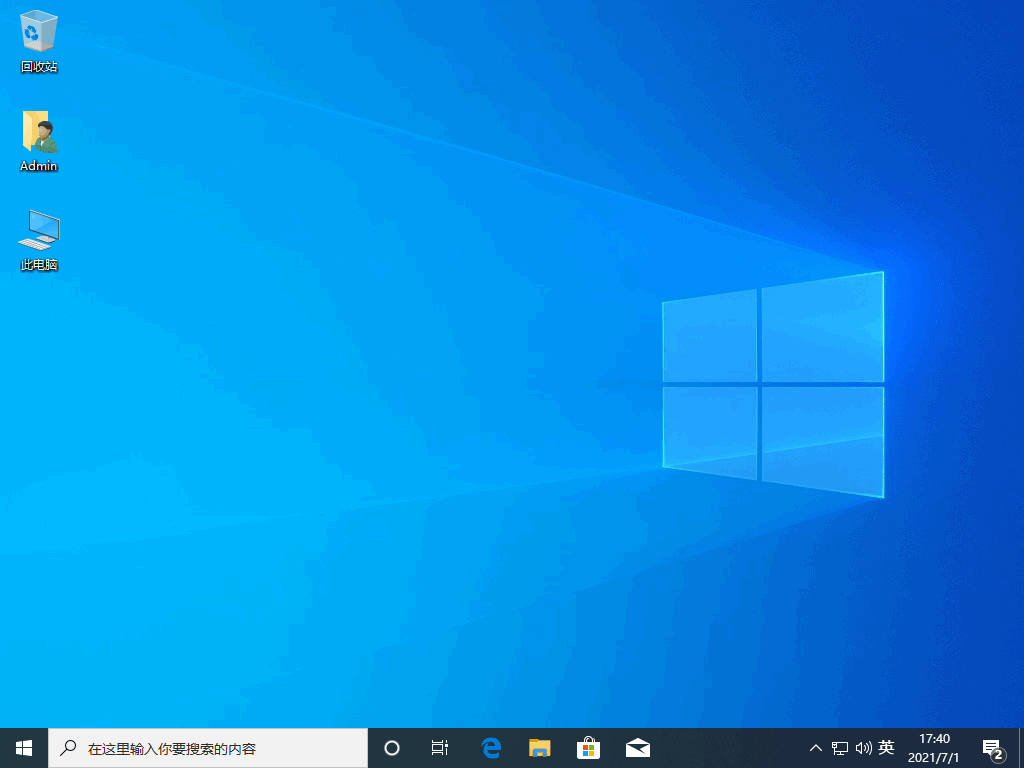 方法二:借助装机吧软件在线重装
方法二:借助装机吧软件在线重装
1、下载安装装机吧一键重装系统软件到并打开,进入主页界面,选择win10系统,点击下一步。
 2、装机软件会开始自动下载镜像文件和驱动等资料,无需任何操作。
2、装机软件会开始自动下载镜像文件和驱动等资料,无需任何操作。
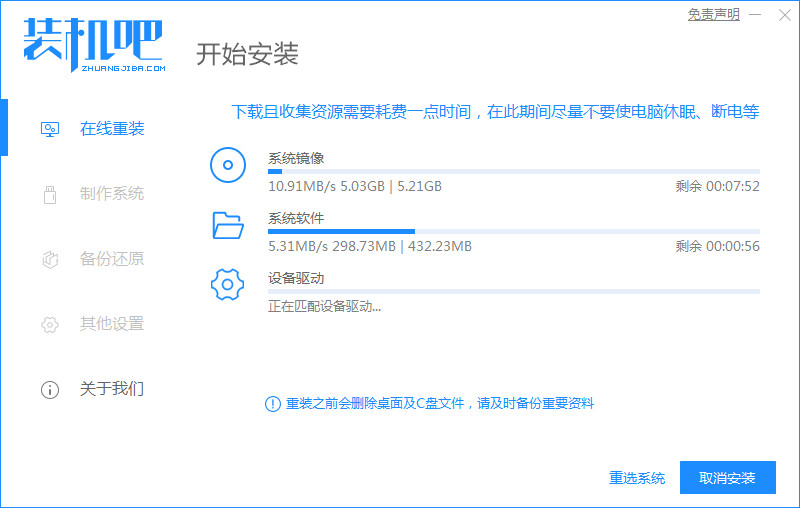 3、系统下载完成之后,会对电脑进行部署环境,部署环境完成后,选择立即重启。
3、系统下载完成之后,会对电脑进行部署环境,部署环境完成后,选择立即重启。
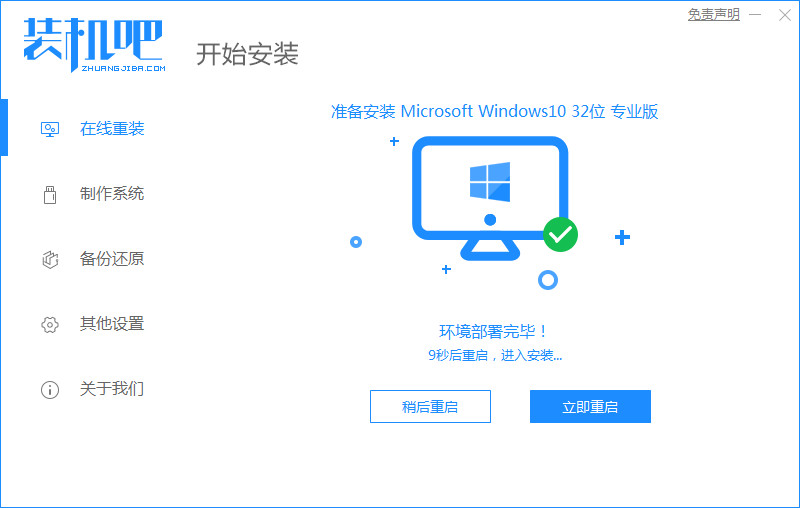 4、选择带有光标的选项按回车键进入pe系统。
4、选择带有光标的选项按回车键进入pe系统。
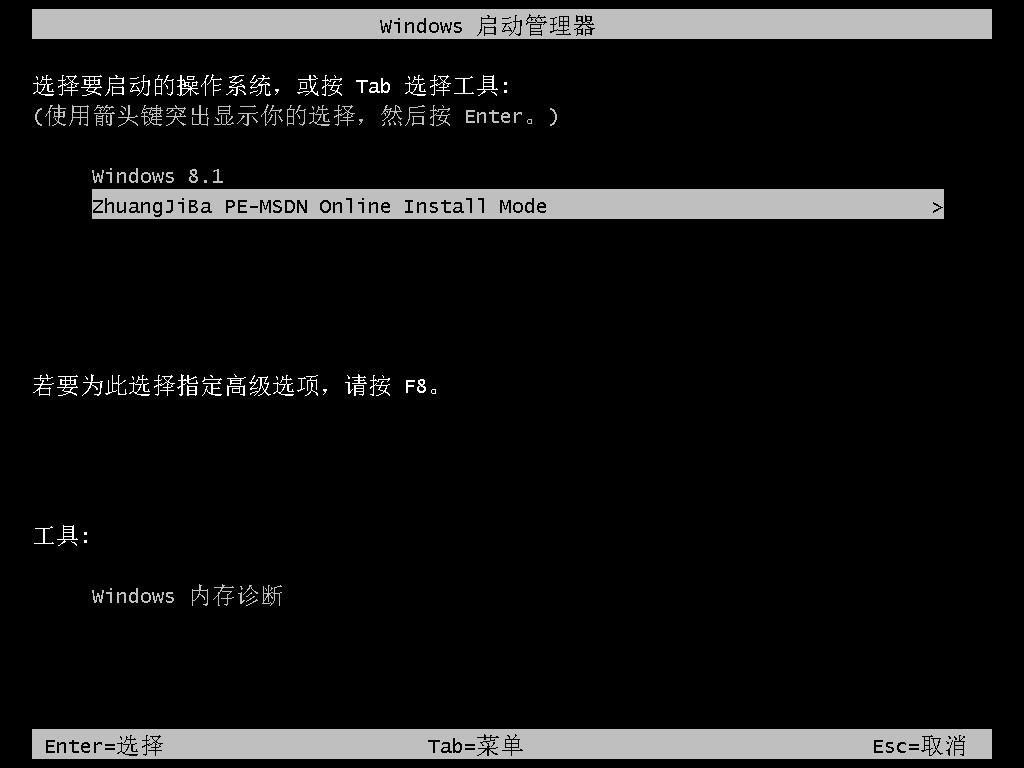
5、进入PE系统之后,装机工具会自动部署安装 Windows 系统。
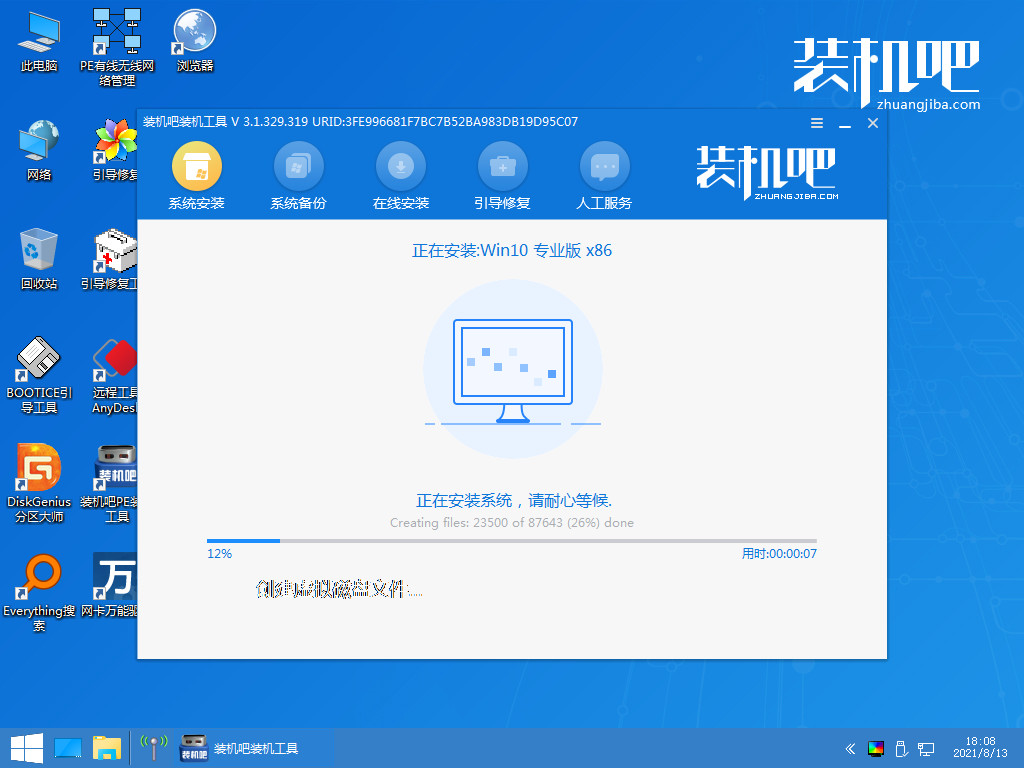 6、系统安装完成之后,选择立即重启。
6、系统安装完成之后,选择立即重启。
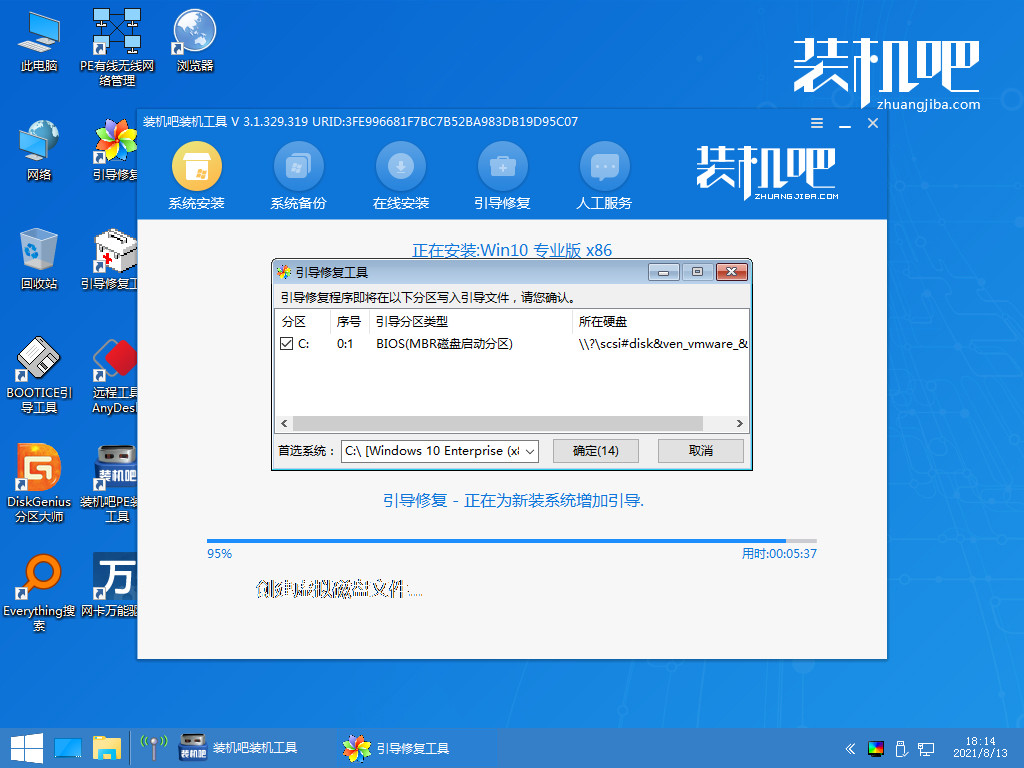 7、进入到新系统桌面就说明华为电脑重装系统win10成功了。
7、进入到新系统桌面就说明华为电脑重装系统win10成功了。
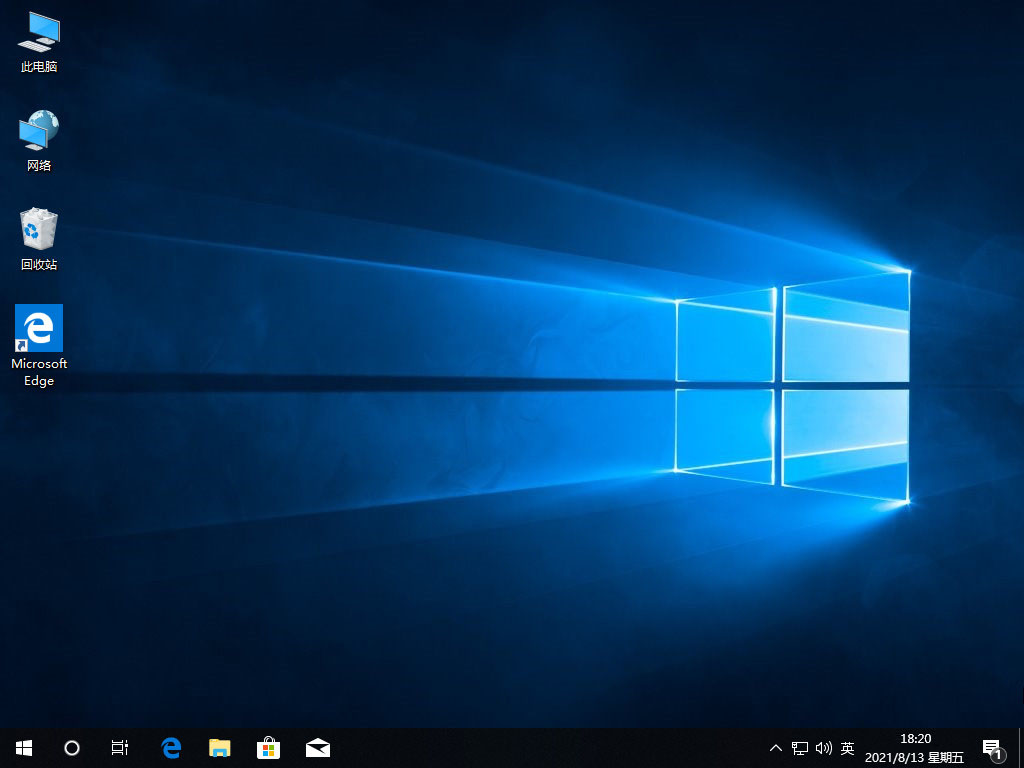 总结:上文就是小编为大家整理的关于华为电脑怎么样重装系统的具体操作步骤,希望以上的介绍能够为大家提供到帮助。
总结:上文就是小编为大家整理的关于华为电脑怎么样重装系统的具体操作步骤,希望以上的介绍能够为大家提供到帮助。
最客资源网 » 华为电脑怎么样重装系统